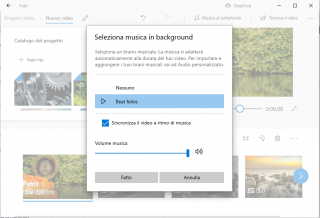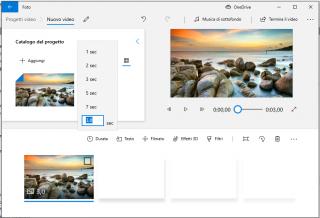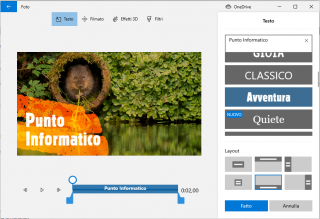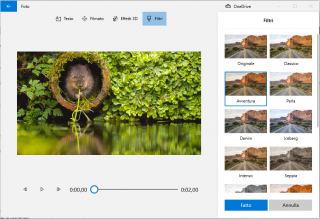Il vecchio Movie Maker a cui tutti eravamo abituati è stato sostituito dall'applicazione Foto che è gratuita da utilizzare su Windows 10. Vediamo insieme come creare un nuovo video:
- aprire l'applicazione foto
- cliccare su "tu sei il regista" per la creazione di un nuovo video
- selezionare foto/video spuntando il quadratino in alto a destra delle foto
- cliccare su "aggiungi a" e selezionare "nuovo video con musica" digitando il nome da assegnare al video
- cliccare su "crea video"
- appare la sequenza "i miei progetti video" a questo punto, se il video è finito e non si desiderano apportare altre modifiche, cliccare su "termina il video", poi scegliere la qualità ed esportare il video in mp4
Il video che abbiamo creato con i passaggi sopra descritti, è possibile modificarlo in vari aspetti:
- MUSICA: dopo aver creato il progetto e scelto le foto e i video da inserire nel nostro video, dare un nome al progetto e cliccare su "musica di sottofondo" in alto a sinistra, in modo da selezionare la musica oppure cliccare su "audio personalizzato" per inserire un audio registrato precedentemente che si trova sul computer, a questo punto trascinare le foto/video nello storyboard per inserirle nell'ordine che si desidera
- TAGLIARE E DIVIDERE VIDEO CLIP: quando si aggiunge un video è possibile regolarne la lunghezza tagliando il tempo, basta selezionare il video e cliccare su "taglia", poi spostare i cursori rossi che appaiono nella nuova finestra per creare la lunghezza che si desidera; è poi possibile dividere il video in due parti selezionandolo nella sequenza temporale e cliccando su "dividi" , spostare il punto di riproduzione nel punto in cui si vuole dividere il video e cliccare su "fine"
- TESTO: è possibile aggiungere il testo al video, titoli, informazioni ecc. selezionando il supporto desiderato e cliccando "testo" in modo tale da aprire una nuova finestra in cui è possibile scegliere la grafica che si preferisce e la posizione del testo regolandone anche il tempo di visualizzazione sempre trascinando i cursori rossi come nel menu "taglia" per indicare l'inizio e la fine; vi è inoltre, la possibilità di aggiungere una scheda titolo all'inizio del video o come punto di transizione tra le varie foto/video, si tratta di una diapositiva vuota con del testo e per inserirla è necessario cliccare su "aggiungi scheda titolo" sotto la finestra di anteprima per poi aggiungere il testo e, se si desidera, modificare lo sfondo della scheda ciccando su "sfondo" per individuare e inserire il colore che si preferisce.
- DURATA DELLE FOTO: le foto non possono essere divise o tagliate ma si può regolare la durata della loro visualizzazione sullo schermo, il tempo predefinito è di 3 secondi ma è possibile inserire il tempo che si preferisce
- FILTRI: con l'app foto è possibile applicare i filtri sia a foto che a video selezionando la foto/video a cui si desidera applicare per poi cliccare su "filtri", è possibile vedere l'anteprima cliccando sugli stili disponibili e quando si è deciso quello che si desidera impostare basta cliccare su "fine"
- ESPORTAZIONE E CONDIVISIONE: l'applicazione salva automaticamente tutti quello che che si sta facendo mentre si crea il video quindi è possibile uscire dal programma quando si desidera e per riprendere il progetto in seguito basta aprire l'app e recarsi su "progetto video" dove si troveranno tutti i progetti che si sono creati, basta cliccare su quello che interessa per riprendere il lavoro. Dopo aver finito ed esportato il video è possibile condividerlo cliccando su "condivisione" e scegliendo l'opzione che più si preferisce.